Ознакомимся с основными элементами интегрированной среды разработчика Delphi (IDE — Integrated Development Environment). Следует отметить, что подробное описание использования отдельных элементов среды — предмет для руководства пользователя или другой стандартной документации. Среда разработчика в Delphi состоит из ряда элементов, которые всегда присутствуют на экране: главного окна включающего панель быстрого доступа и палитру компонентов инспектора объектов, окна для визуального создания приложений и окна для написания кода (редактора), а также утилит, которые становятся доступными в определенных случаях, — дизайнера меню и графического редактора.
Главное окно
Помимо традиционного меню, содержащего базовые команды типа File, Edit, Search, View, Project, Run, Component, Database, Tools и Help, главное окно среды разработчика включает полосу быстрого доступа к командам и палитру компонентов.
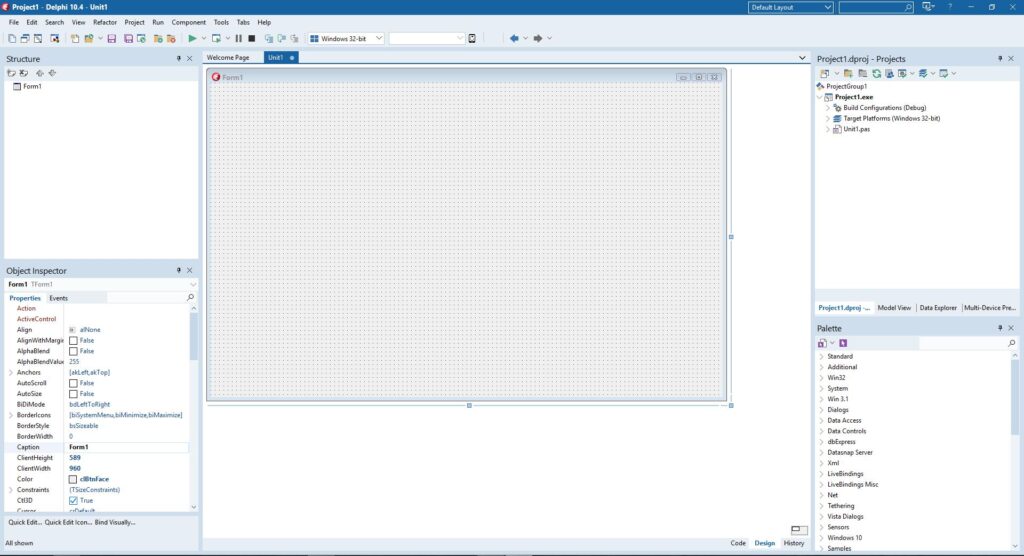
Краткое описание команд главного меню приводится ниже.
Меню File
В меню File находятся команды для выполнения операций с проектами, модулями и файлами.
| Команда | Описание |
| New | Отображает диалоговую панель New Items, позволяющую выбрать тип создаваемого элемента—приложение, библиотеку, компонент и т.п. |
| New Application | Создает новый проект, состоящий из формы, модуля и файла проекта (файл с расширением *.DPR) |
| New Form | Создает новую форму и добавляет ее к проекту |
| New Data Module | Создает новый модуль данных и добавляет его к проекту |
| Open | Отображает диалоговую панель Open, позволяющую открыть проект, модуль, форму или текстовый файл |
| Reopen | Позволяет повторно открыть ранее закрытые проекты и модули |
| Save | Сохраняет текущий проект с заранее заданным именем (командная комбинация клавиш Ctrl-S) |
| Save As | Сохраняет текущий проект с новым именем |
| Save Project As | Сохраняет текущий проект с новым именем |
| Save All | Сохраняет все открытые файлы — проект и используемые им модули |
| Close | Закрывает текущий проект и ассоциированные с ним модули и формы |
| Close All | Закрывает все открытые файлы |
| Use Unit | Добавляет имя указанного модуля в список используемых модулей (USES) текущего активного модуля |
| Add to Project | Добавляет файл к проекту |
| Remove From Project | Удаляет файл из проекта |
| Выводит содержимое активного файла на устройство печати | |
| Exit | Закрывает открытый проект и завершает работу Delphi |
Меню Edit
В меню Edit расположены команды, осуществляющие операции редактирования, работы с областью обмена данными, отмены действий и управления отображением компонентов.
| Команда | Описание |
| Undo | Отменяет выполненные действия |
| Redo | Восстанавливает отмененные действия |
| Cut | Вырезает выделенный объект и помещает его в область обмена данными (командная клавиша Ctrl-X) |
| Copy | Копирует выделенный объект и помещает его в область обмена данными (командная комбинация клавиш Ctrl-C) |
| Paste | Копирует содержимое области обмена данными в редактор или форму (командная комбинация клавиш Ctrl-V) |
| Delete | Удаляет выбранный объект (командная комбинация клавиш Del) |
| Select All | Помечает все компоненты внутри формы как выбранные |
| Align to Grid | Выравнивает выбранный компонент |
| Bring to Front | Перемещает выбранный компонент поверх других компонентов |
| Send to Back | Отменяет действия команды Bring to Front |
| Align | Выравнивает компоненты |
| Size | Изменяет размер компонентов |
| Scale | Изменяет размер всех компонентов в форме |
| Tab Order | Изменяет порядок табуляции компонентов в активной форме |
| Creation Order | Задает порядок создания невизуальных компонентов |
| Lock Controls | Запрещает перемещение компонентов внутри формы |
| Add To Interface | Позволяет определить новую процедуру, функцию или свойство компонента ActiveX |
Меню Search
Меню Search предоставляет команды для поиска и замены, а также команды для поиска указанных символов и строк, содержащих ошибки, найденные компилятором.
| Команда | Описание |
| Find | Поиск указанного текста (командная комбинация клавиш Ctri-F) |
| Find in files | Поиск указанного текста в нескольких файлах, задаваемых в диалоговой панели |
| Replace | Поиск указанного текста и замена его на новый текст (командная комбинация клавиш Ctrl-R) |
| Search Again | Повторный поиск (командная комбинация клавиш F3) |
| Incremental Search | Поиск текста по мере его ввода (командная комбинация клавиш Ctrl-E) |
| Go to Line Number | Перемещение курсора на указанную строку |
| Show Last Compile Error | Перемещение курсора на строку, содержащую ошибку, найденную компилятором |
| Find Error | Поиск ошибки времени исполнения (run-time error) |
| Browse Symbol | Поиск указанного символа |
Меню View
В меню View содержатся команды для отображения различной информации и вызова менеджера проектов, инспектора объектов, браузера объектов и других информационных утилит.
| Команда | Описание |
| Project Manager | Менеджер проектов (Project Manager) |
| Project Source | Отображает исходный текст проекта |
| Object Inspector | Инспектор объектов (Object inspector) (командная клавиша F11) |
| Alignment Palette | Палитра выравнивания компонентов (Alignment Palette) |
| Browser | Браузер объектов (Object Browser) |
| Breakpoints | Список точек останова (Breakpoints List) |
| Call Stack | Стек вызовов (Call Stack) |
| Watches | Список точек слежения за переменными (Watch List) |
| Threads | Список потоков и их статус |
| Modules | Список модулей, загружаемых при выполнении данного проекта |
| Component List | Список компонентов |
| Window List | Список окон (командная комбинация клавиш Alt-0) |
| Toggle Form/Unit | Список форм или модулей (командная клавиша F12) |
| Unit | Содержимое модуля (командная комбинация клавиш Ctrl-F12) |
| Команда | Описание |
| Forms | Отображение формы (командная комбинация клавиш Shiftl-FI 2) |
| Type library | Отображает содержимое библиотеки типов для компонентов ActiveX, серверов ActiveX и других СОМ-объектов |
| New Edit Window | Новое окно редактора |
| Speed Bar | Отображение полосы быстрого доступа |
| Component Palette | Отображение палитры компонентов |
Меню Project
В меню Project содержатся команды для компиляции и сборки проектов, а также для установки опций текущего проекта.
| Команда | Описание |
| Add to Project | Позволяет добавить файл к проекту |
| Remove from Project | Позволяет удалить файл из проекта |
| Add To Repository | Позволяет добавить проект в репозиторий объектов |
| Compile | Компилирует модули, исходный текст которых изменился после последней компиляции (командная комбинация клавиш Ctrl-F9) |
| Build All | Собирает проект путем компиляции всех модулей |
| Syntax Check | Выполняет проверку синтаксиса — компилирует, но не компонует проект |
| Information | Отображает информацию о проекте |
| Web Deployment Options | Позволяет задать опции для внедрения компонента ActiveX или активной фирмы на Web-узел |
| Web Deploy | Внедряет компонент ActiveX или активную фирму на Web-узел |
| Options | Задает опции компилятора и компоновщика, управляет рабочими каталогами |
Меню Run
В меню Run расположены команды для отладки программ. Эти команды позволяют управлять различными функциями встроенного отладчика.
| Команда | Описание |
| Run | Компилирует и выполняет программу (командная клавиша F9) |
| Parameters | Задает параметры командной строки |
| Register ActiveX Server | Регистрирует сервер ActiveX |
| Unregister ActiveX Server | Удаляет информацию о ранее зарегистрированном сервере ActiveX |
| Step Over | Пошагово выполняет программу (командная клавиша F8) |
| Trace Into | Пошагово выполняет программу с заходом в подпрограммы |
| Trace To Next Source Line | Пошагово выполняет программу до следующей строки исходного текста (командная комбинация клавиш Shift+F7) |
| Run To Cursor | Выполняет программу до строки в окне редактора, на которой находится курсор (командная клавиша F4) |
| Show Execution Point | Отображает следующую строку, которая будет выполняться вслед за текущей строкой |
| Program Pause | Приостанавливает выполнение программы |
| Program Reset | Завершает выполнение программы (командная комбинация клавиш Ctrl-F2) |
| Add Watch | Добавляет точку слежения за переменными (командная комбинация клавиш Ctrl-F5) |
| Add Breakpoint | Добавляет точку останова |
| Evaluate/Modify | Позволяет узнать или изменить значение переменной (командная комбинация клавиш Ctrl-F7) |
Примечание. Команды отладки становятся доступными при включении в состав проекта отладочной информации.
Меню Component
В меню Component содержатся команды для создания компонентов, установки новых компонентов, импорта компонентов ActiveX, создания нового компонента на базе существующего и установки пакетов.
| Команда | Описание |
| New Component | Вызывает эксперт Component Expert |
| Install Component | Устанавливает новый компонент |
| Import ActiveX Control | Импортирует компонент ActiveX |
| Create Component Template | Создает новый компонент на базе существующего |
| Install Package | Устанавливает пакет |
| Configure Palette | Вызывает диалоговую панель конфигурации палитры компонентов |
Меню Tools
Из меню Tools доступны средства настройки среды, дополнительные утилиты, входящие в состав Delphi, а также репозиторий объектов.
| Команда | Описание |
| Environment Options | Вызывает диалоговую панель настройки среды |
| Repository | Вызывает диалоговую панель Object Repository |
| Configure Tools | Вызывает диалоговую панель Tools Options |
Меню Help
В меню Help содержатся команды для вызова различных разделов справочной системы и отображения диалоговой панели “О программе”:
| Команда | Описание |
| Contents | Отображает содержание справочной системы |
| Keyword Search | Выполняет поиск справки по ключевому слову |
| What’s New | Отображает справку по новым возможностям продукта |
| Getting Started | Выводит онлайновыйвариант книги “Getting Started” |
| Using Object Pascal | Выводит онлайновый вариант книги “Using Object Pascal” |
| Developing Applications | Выводит онлайновый вариант книги “Developing Applications” |
| Object and Component Reference | Выводит онлайновый вариант книги “Object and Component Reference” |
| Borland Home Page | Соединяет с главной страницей Web-узла фирмы Borland |
| Delphi Home Page | Соединяет со страницей Web-узла фирмы Borland, посвященной Delphi |
| Borland Programs and Services | Соединяет со страницей Web-узла фирмы Borland, посвященной программам и сервисам |
| About | Отображает диалоговую панель “О программе” |
Полоса быстрого доступа}
Полоса быстрого доступа содержит набор кнопок, функции которых эквивалентны функциям наиболее часто употребляемых команд главного меню.
Примечание: Вы можете добавить команды в полосу быстрого доступа или удалить их. Для этого необходимо нажать правую кнопку мыши, расположив курсор внутри полосы быстрого доступа, и выбрать команду Properties.
Палитра компонентов
Палитра компонентов позволяет выбрать визуальные и другие компоненты, которые будут присутствовать в вашем приложении. Компоненты — это “строительные блоки”, из которых собирается Delphi-приложение. Ими могут быть, например, кнопки, списки (визуальные компоненты) или таблицы для доступа к базе данных (невизуальные компоненты). Компоненты, располагаемые в палитре, представлены в виде иконок.
Внутри палитры компоненты расположены на “страницах”. В Delphi Client/Server Suite палитра компонентов содержит тринадцать страниц — по одной для стандартных компонентов, дополнительных компонентов, системных компонентов, компонентов для доступа к элементам Win 32, элементам Windows 3.1, компонентов, реализующих стандартные диалоговые панели, компонентов для управления данными, компонентов для поддержания списков данных, компонентов для управления генератором отчетов QuickReport, компонентов для управления средством принятия решений Decision Cube, компонентов для создания Internet-приложений, компонентов — оболочек вокруг компонентов ActiveX и компонентов, которые поставляются в качестве примеров.
Стандартные компоненты
Стандартные компоненты — это классы, реализующие интерфейсные элементы среды Windows. Среди них — главное меню, локальное меню, статический текстовый элемент, строка редактирования, многострочный редактор, кнопки, списки и ряд других компонентов. Внешний вид иконок, соответствующих стандартным компонентам, показан на рисунке.
Подробному рассмотрению компонентов, расположенных на этой странице политры, посвящена глава “Стандартные визуальные компоненты”.
Дополнительные компоненты
Компоненты, расположенные на этой странице палитры, представляют собой различные дополнительные интерфейсные элементы — графические кнопки, закладки, редактор с вводом по шаблону и ряд других элементов. Внешний вид соответствующих иконок показан на рисунке.
Компоненты Win32
На этой странице расположены компоненты, соответствующие новым интерфейсным элементам, появившимся в Windows 95 и Windows NT 4.0. Внешний вид соответствующих иконок показан на рисунке.
Компоненты для управления базами данных
Здесь располагаются компоненты для управления базами данных — DataSource, Table, Query, Database, Report и ряд других. Внешний вид иконок, соответствующих компонентам, расположенным на этой странице, показан на рисунке.
Компоненты для отображения данных
Здесь расположены компоненты, представляющие собой расширения стандартных интерфейсных элементов Windows, предназначенные для совместного использования с компонентами для управления базами данных. Внешний вид иконок, соответствующих компонентам, расположенным на этой странице, показан на рисунке.
Компоненты Windows 3.1
На этой странице палитры расположен ряд компонентов, которые были разработаны фирмой Borland для Delphi 1.0 и оставлены для обеспечения совместимости с предыдущей версией Delphi. Внешний вид иконок, соответствующих компонентам, расположенным на этой странице, показан на рисунке.
Диалоговые панели
Компоненты, представленные на этой странице, реализуют стандартные диалоговые панели Windows 95. Внешний вид соответствующих иконок показан на рисунке.
Подробному рассмотрению компонентов, расположенных на этой странице палитры, посвящена глава “Дополнительные визуальные компоненты”.
Примечание. В Delphi 3.0 страница Dialogs пополнилась двумя новыми компонентами — OpenPicture Dialog и SavePictureDialog.
Системные компоненты
Здесь представлены различные компоненты, предназначенные для управления системой — таймер, компоненты для доступа к файловой системе, компонент для управления мультимедийными устройствами, компонент для создания OLE-контейнеров и управления протоколом DDE. Внешний вид соответствующих иконок показан на рисунке.
Компоненты для создания Internet-приложений
На этой станице расположены компоненты, используемые для создания Internet-приложений. К их числу относятся компоненты, реализующие Internet-протоколы, а также компоненты для управления сокетами и компоненты, позволяющие создавать приложения, работающие на Web-серверах. Внешний вид соответствующих иконок показан на рисунке.
Интерфейсы к ActiveX-компонентам и примеры
Здесь располагаются компоненты, которые поставляются в качестве примеров, а также интерфейсы к ActiveX-компонентам.
Инспектор объектов
Инспектор объектов позволяет устанавливать свойства объектов и назначать методы-обработчики событий во время разработки программы. Расположив необходимые объекты в форме, вы можете изменять их свойства — список свойств каждого объекта отображается в инспекторе объектов. Инспектор объектов отображает также список событий, обрабатываемых объектом, и код для каждого обработчика. Такой подход существенно упрощает связь кода с интерфейсными элементами, а также с неотображаемыми элементами типа компонентов для управления базам данных. Отметим, что для присвоения объектам возможности обработки новых событий можно использовать наследование свойств.
Менеджер проектов
Приложение, создаваемое в среде Delphi, может быть достаточно комплексным — состоять из нескольких модулей и содержать ряд форм. Для управления проектами среда разработчика Delphi содержит специальную программу — менеджер проектов. Предоставляется возможность добавлять и удалять файлы, входящие в проект, перемещаться по файлам с исходным текстом и выполнять ряд других операций. Управление проектами и использование менеджера проектов рассматривается в главе “Проекты: что это такое и как ими управлять”.

Броузер объектов
Среда разработчика Delphi включает в себя браузер объектов — графическое средство для просмотра иерархии объектов, входящих в стандартную библиотеку и составляющих данное приложение. Имеется возможность просмотра предопределенных констант, процедур, типов данных, переменных, свойств и методов — унаследованных, виртуальных, приватных (private), защищенных (protected), общих (public) и открытых (published).
Встроенный отлодчик
Любая система создания приложений была бы неполной без средства отладки программ. Среда разработчика Delphi включает в себя интегрированный отладчик, который позволяет выполнять пошаговую трассировку кода, устанавливать различные точки останова (break points), следить за изменением значений переменных (watch points), узнавать значения различных выражений и просматривать стек вызовов.
Редактор
Редактор — это еще один обязательный элемент среды разработчика, он используется для непосредственного написания кода. Создаваемый инспектором объектов код типа шаб^ лона обработчика события, а также код, создаваемый самой средой Delphi, также помещаются в окне редактора и доступны для редактирования в любой момент создания программы. Редактор позволяет осуществлять выделение синтаксиса цветом, имеет неограниченную возможность отмены действий и возможность переключения между всеми исходными файлами, входящими в проект. Отказ от включения в состав Delphi традиционного для фирмы Borland редактора ресурсов Resource Workshop вынудил разработчиков предоставить программистам утилиту Menu Designer, предназначенную для создания и модификации меню.
Дизайнер меню
Утилита Menu Designer предназначена для создания и модификации меню. Эта утилита вызывается, когда вы располагаете в форме компоненты типа TMainMenu и TPopupMenu. Дизайнер меню позволяет не только создавать меню, но и загружать их из ресурсов (поддерживаются файлы с рашире-нием *.MNU и *.RC), а также сохранять меню в качестве шаблонов. Меню, сохраненные как шаблоны, могут использоваться несколькими приложениями.
Окно просмотра регистров процессора
С помощью несложных действий вы можете добавить в среду еще одно окно — окно просмотра регистров процессора и дизассемблерного кода программы. Это окно вызывается по команде View/CPU Window.